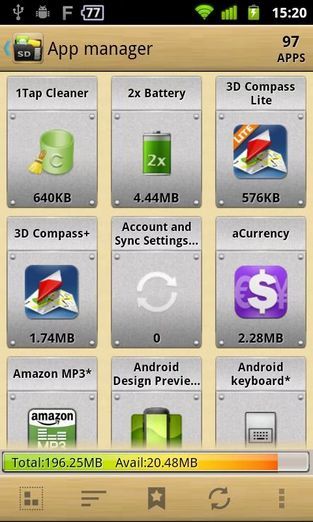Smartfony z Androidem nie grzeszą zazwyczaj dużą pamięcią - zwłaszcza nieco tańsze modele. Na szczęście do większości modeli można podpiąć kartę MicroSD. Jak przenieść aplikacje z pamięci wewnętrznej na kartę?
Jeżeli korzystamy na stałe z jednej karty MicroSD w naszym smartfonie czy tablecie, warto przenieść na nią większość swoich aplikacji. W ten sposób zwolnimy przestrzeń w pamięci urządzenia i nieco przyśpieszymy jego działanie. Nie polecamy natomiast przenoszenia kluczowych aplikacji takich jak Telefon, Poczta czy Kontakty.
1. Najprostszy sposób
W Androidzie istnieje funkcja umożliwiająca przenoszenie aplikacji na kartę. Wystarczy wejść w Ustawienia > Aplikacje (albo Menadżer aplikacji). Jedna z dostępnych list aplikacji to Na karcie. Tutaj możecie zobaczyć gry i programy zainstalowane na MicroSD, a także te, które można zainstalować.
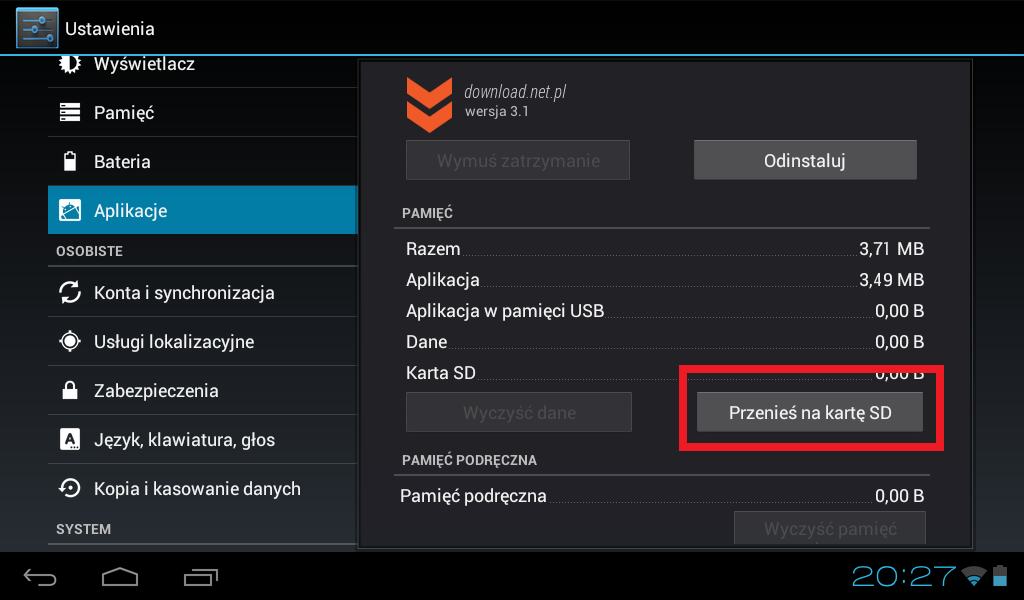
Dotykamy więc interesującą nas aplikację, a następnie w nowym oknie odnajdujemy pozycję Przenieś na kartę SD i dotykamy przycisku. Po chwili aplikacja zostanie umieszczona na karcie SD.
Wady. Niestety, funkcja ta jest coraz częściej usuwana przez producentów sprzętu i nie znajdziemy jej w większości topowych smartfonów. Bez problemu działa natomiast w modyfikacjach Androida takich jak np. CyanogenMod.
2. Link2SD
Jeżeli powyższe rozwiązanie nie jest dla nas dostępne, możemy skorzystać z zewnętrznej aplikacji. Polecam Link2SD, darmowy program, który można pobrać ze Sklepu Play. Minus takiego rozwiązania to obowiązkowy root smartfona z Androidem. Jak zrobić root Androida przeczytacie w osobnym tekście.
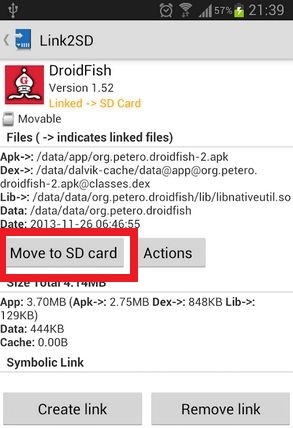
Kiedy już zainstalujemy Link2SD, otwieramy aplikację, a następnie przeglądamy listę zainstalowanych apek. Dotykamy interesującą nas grę czy program i w nowym okienku dotykamy przycisk Move to SD card. Przeniesienie aplikacji na MicroSD zajmuje tylko chwilę.
Jeżeli Link2SD nie przypadł Wam do gustu, można też skorzystać z darmowej aplikacji AppMgr III (App 2 SD). Obsługuje większość urządzeń Samsunga i ASUS-a.